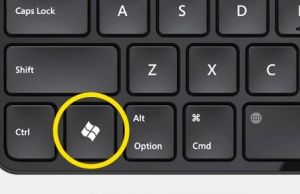Cu cat este mai mare numarul de puncte per inch, cu atat rezolutia ecranului este mai mare. Aceasta poate fi reglata in Windows prin Display Properties (afisare proprietati) –Settings (setari), dupa cum urmeaza:
Dati click dreapta pe wallpaper pentru a ajunge in Display Properties. Selectati Properties din meniul care apare (de obicei ultima optiune din lista). Casuta de dialog Display Properties are un numar de butoane in partea de sus, pentru diferite aspecte ale ecranului: Themes, Desktop, Screen Saver, Appearance, Settings.
Alegeti Settings si cautati in partea stanga, la mijloc, optiunea Screen Resolution, sub care veti gasi un slider Less.................More. Sub acest slider veti gasi cifrele rezolutiei, iar sliderul va va permite sa optati pentru 800 per 600 pixeli, 1280 per 1024 pixeli, etc. ca metoda alternativa, puteti accesa Display Properties din Control Panel, prin butonul de Start.
Folositi-va de mouse pentru a trage sliderul in stanga sau in dreapta. O alta alternativa este sa dati click pe punctul ce indica scala in stanga sau in dreapta, miscand punctul in directia pe care dati click.
Daca trageti sliderul spre stanga, catre Less, veti face ca imaginile de pe ecran sa para mai mari (ocupand mai mult din ecran odata cu scaderea rezolutia).
Daca trageti sliderul spre More, veti face ca imaginile de pe ecran sa para mai mici (ocupand mai putin spatiu, odata cu cresterea rezolutiei).
Dati click pe casuta de control din dreapta jos, pentru a da Apply (aplicare) setarilor.
Daca nu apar suficiente detalii sau daca acestea sunt prea putine pe ecran, anulati optiunea sau permiteti Windows sa revina la setarile initiale dupa 30 de secunde.
Daca sunteti multumiti de noile setari, dati click pe optiunea Accept. Puteti reveni oricand la setarile initiale, daca nu veti fi multumiti de cele noi, mai tarziu.
Sfat rapid:
Dati click dreapta pe wallpaper, selectati Properties (proprietati), schimbati Settings (setarile), dati click pe Accept sau Revert (revenire la setarile initiale).